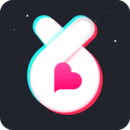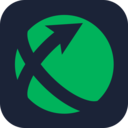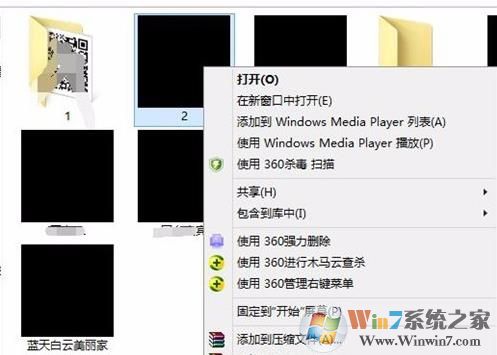
解决方法一:针对单个文件夹:
1、首先右键点击文件夹图标,选择属性,操作图如下:
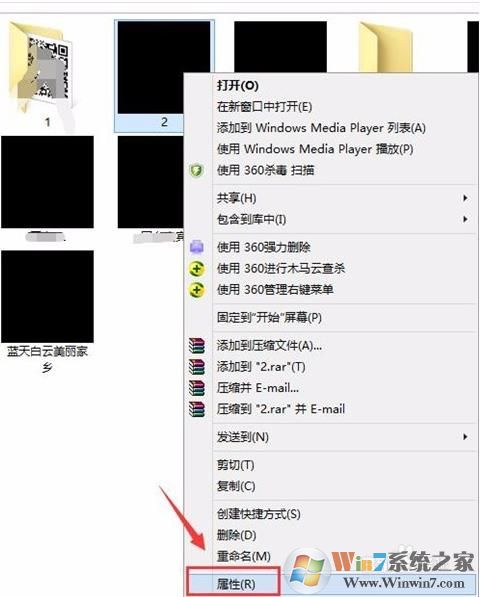
2、然后在文件夹属性中,选择 自定义,然后在下方点击“更改图标”按钮;
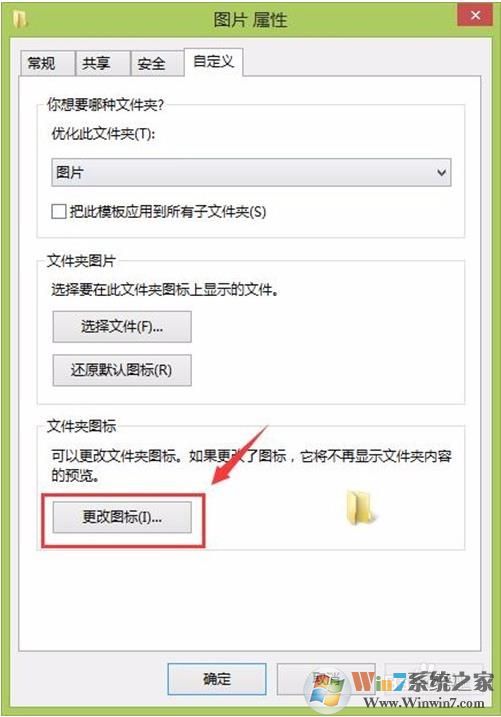
3、接下来,我们随便先选择一个图标,然后确定~再应用;
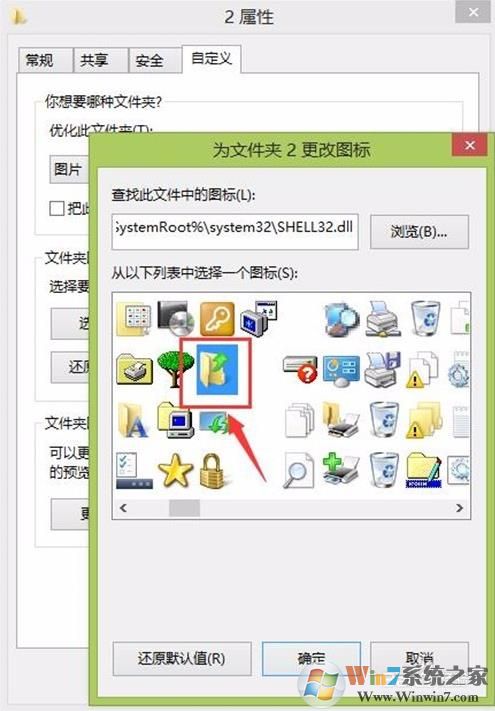
4、这时图标会变成你设置的模样,然后大家再重新设置回原来的图标外观,就会发现,图标黑块消除了,显示正常了。
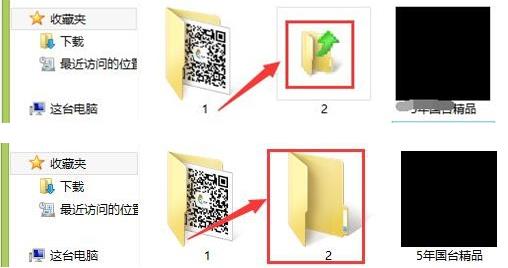
解决方法二:针对批量文件夹图标
1、这个方法小编觉的是最好用,也是最省力的,下面我们可以看到很多图标变成的黑色方块,我们只需要选中黑色的方块,然后复制他们(这里以单个图标来举例说明),如图所示:
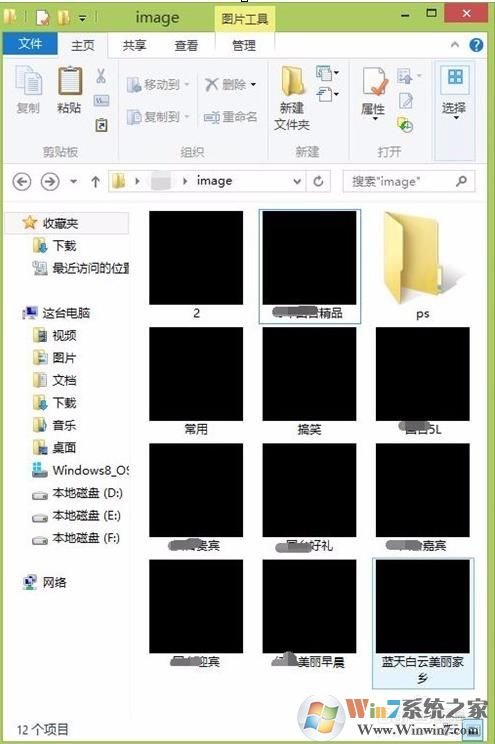
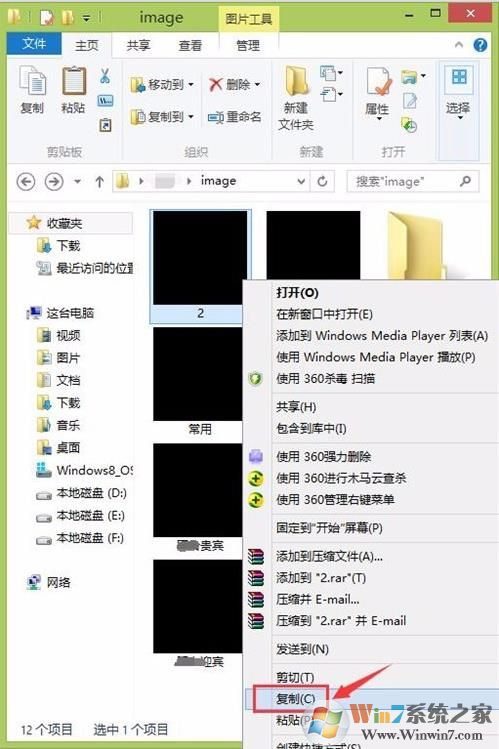
2、刚才复制的是2号黑色方块图标,我们粘贴后可以看见2的副本变成了正常的文件夹,这个方法唯一不足的是,复制完成后的文件名称都带有一个副本,如图所示:
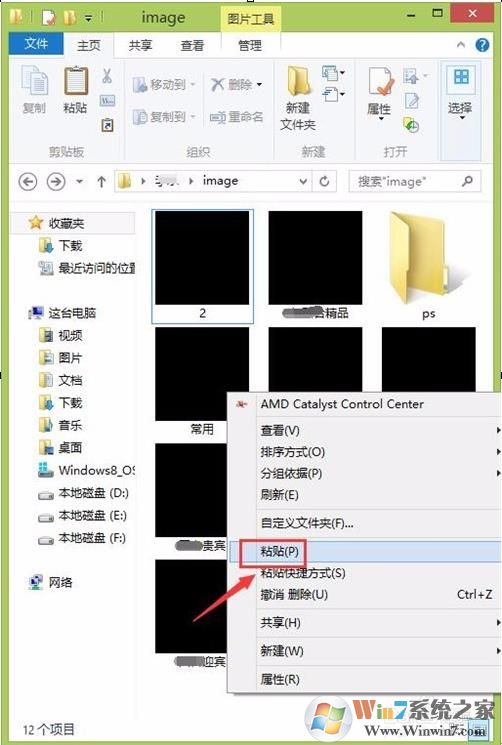
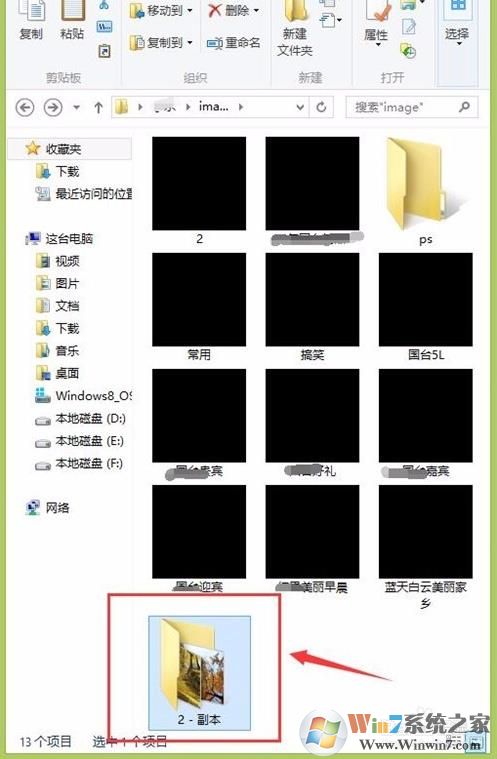
所以这个问题解决起来很简单,重新复制一下,那么文件夹图标缓存会刷新,这样就可以解决文件夹黑块的问题了。